Сама концепція електронного зв’язкуозначає, що роботи з папером мало або взагалі відсутні. Вам не доведеться турбуватись про збереження файлів, повних офісної комунікації, і ви не використовуєте папір або дорогоцінне чорнило для принтера. Є ще рідкісні випадки, коли вам потрібно надрукувати електронний лист. Найпростіший спосіб - це зробити з робочого столу. Якщо ви використовуєте настільний клієнт електронної пошти, наприклад Outlook або веб-інтерфейс Gmail, у вас вбудовані прості параметри друку. Нещодавнє оновлення тепер дозволяє друкувати електронні листи з Gmail для iOS. Ви можете друкувати через AirPrint або через Google Cloud Print.
Налаштуйте свій принтер
Додаток Gmail прийняв свій солодкий час, щоб додатипідтримка AirPlay. Усі основні додатки давно підтримали її. Якщо у вас є принтер, на який можна надрукувати через AirPrint, налаштуйте його. Ви також можете використовувати Google Cloud Print і підключити як принтер Wi-Fi, так і класичний принтер. Налаштуйте принтер перед тим, як розпочати друк електронної пошти.
Друк електронної пошти з Gmail для iOS
Оскільки це нова функція, вам потрібно буде оновити Google для iOS. Відкрийте повідомлення в додатку та торкніться кнопки додаткових опцій у верхньому правому куті панелі дій та виберіть у меню "Друк усіх".

Виберіть спосіб друку, тобто за допомогою AirPrint або Google Cloud Print. Виберіть принтер. І AirPrint, і Google Cloud Print дозволяють вам вибрати, скільки копій ви хочете надрукувати.
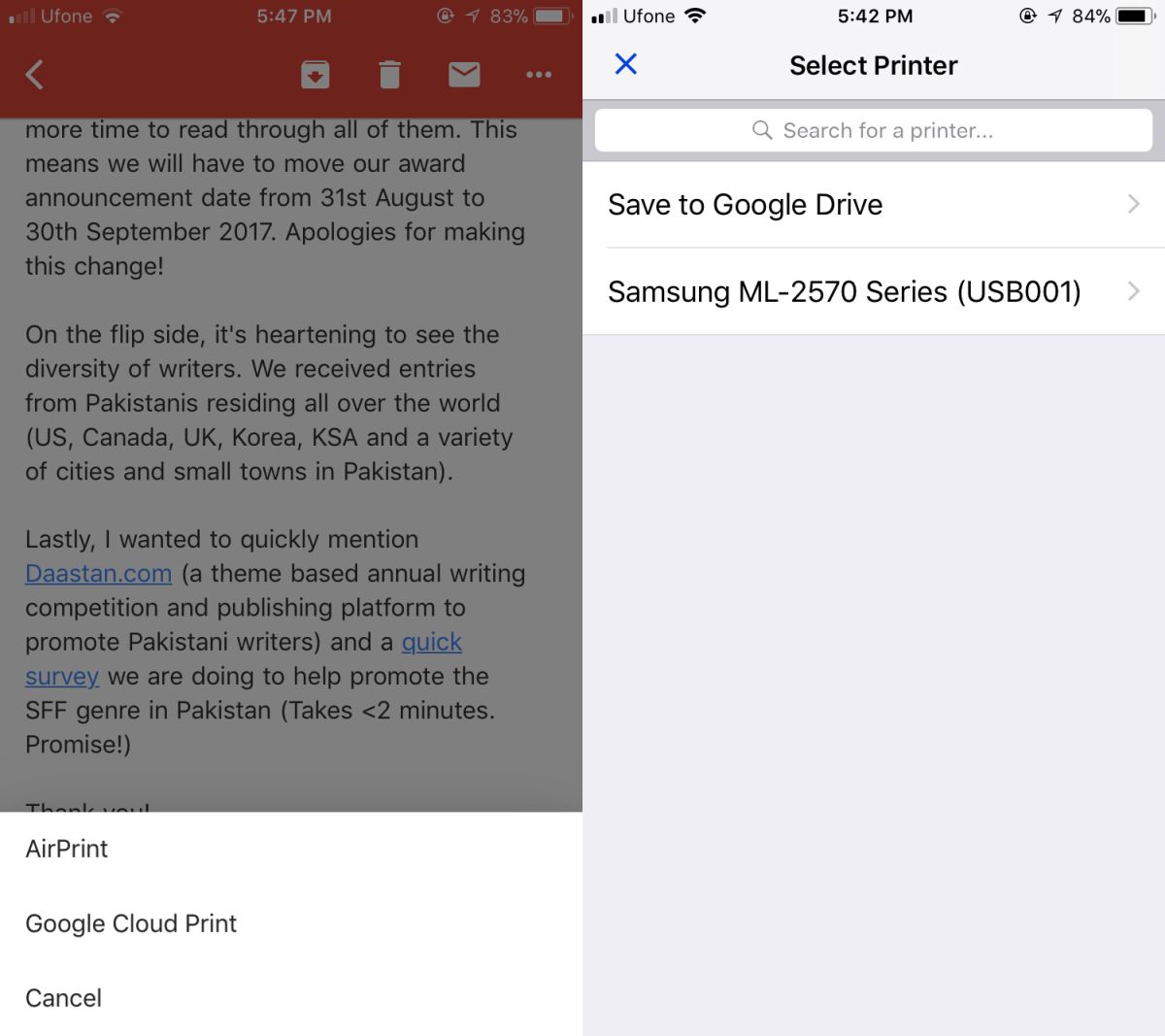
Немає можливості обмежувати надруковані. Ми перевірили це за допомогою Google Cloud Print, підключеного до класичного принтера. Однак усі текстові повідомлення, надруковані без проблем, повідомлення з вкладеннями або повідомлення, які були лише вкладеннями з нульовим текстом, не друкувалися. Насправді ми не змогли вийти за межі екрана Select Printer. Можливо, це помилка, яку потрібно випрасувати, або що Gmail потребує часу, щоб iOS надсилав вкладені файли для друку в Google Cloud Print, або, можливо, Google просто не хоче, щоб ви друкували нічого марного.
Щойно надруковане повідомлення електронної пошти показує "ні"вказівка на те, що він був надрукований з мобільного додатку. Схоже, ви надрукували його з робочого столу. У заголовку ви є логотип Gmail, тема повідомлення, дата його надсилання та адреса електронної пошти, на яку він був надісланий. Крім того, ви також можете бачити, на кого було адресовано повідомлення в полях To, CC та BCC, а потім повне повідомлення.













Коментарі